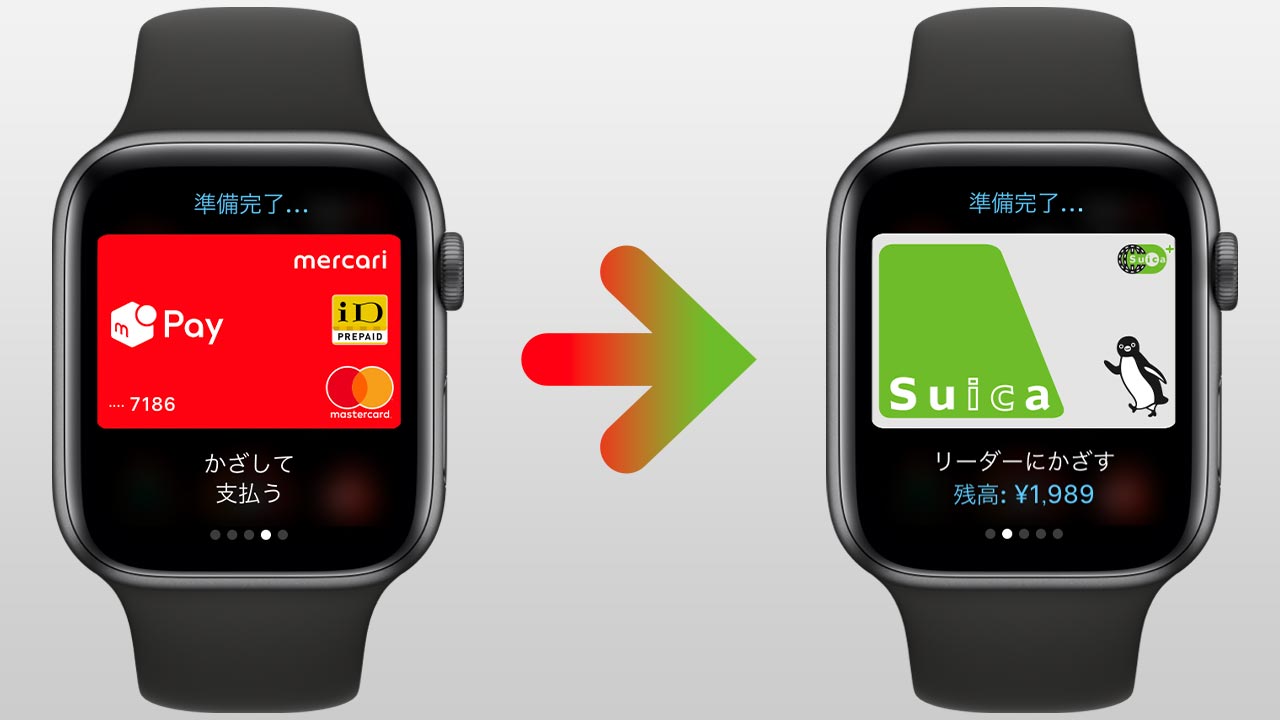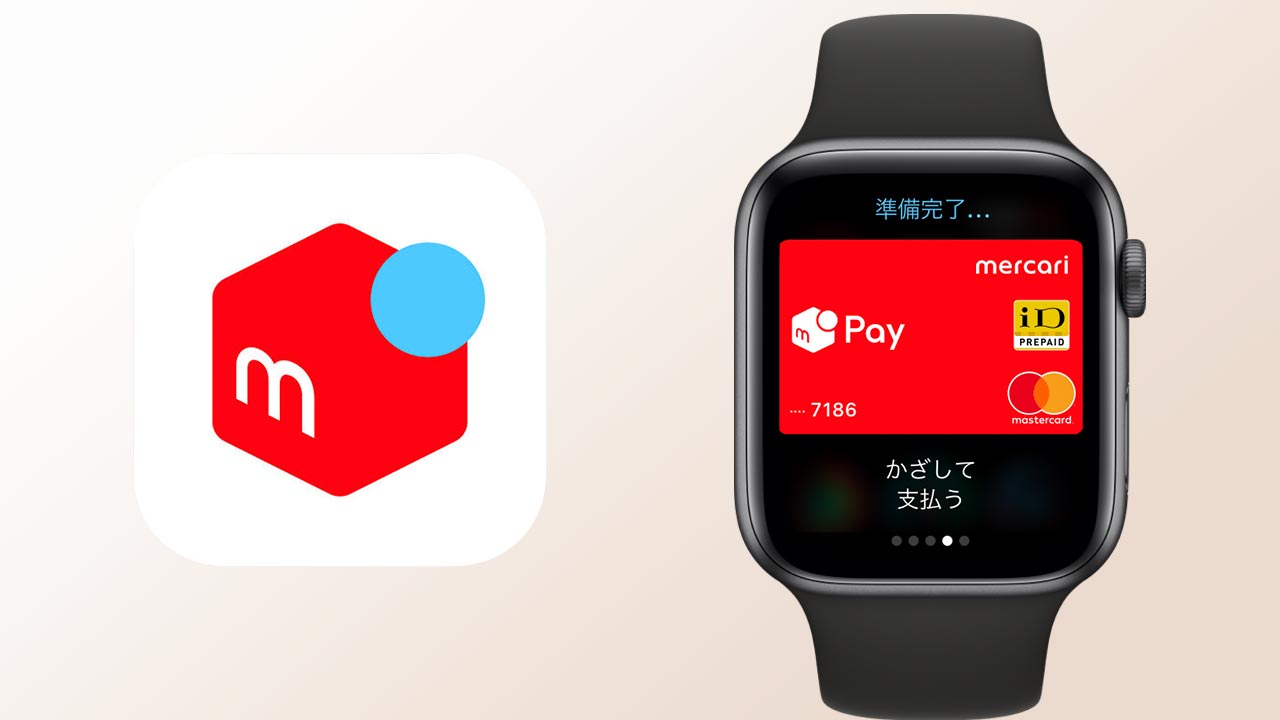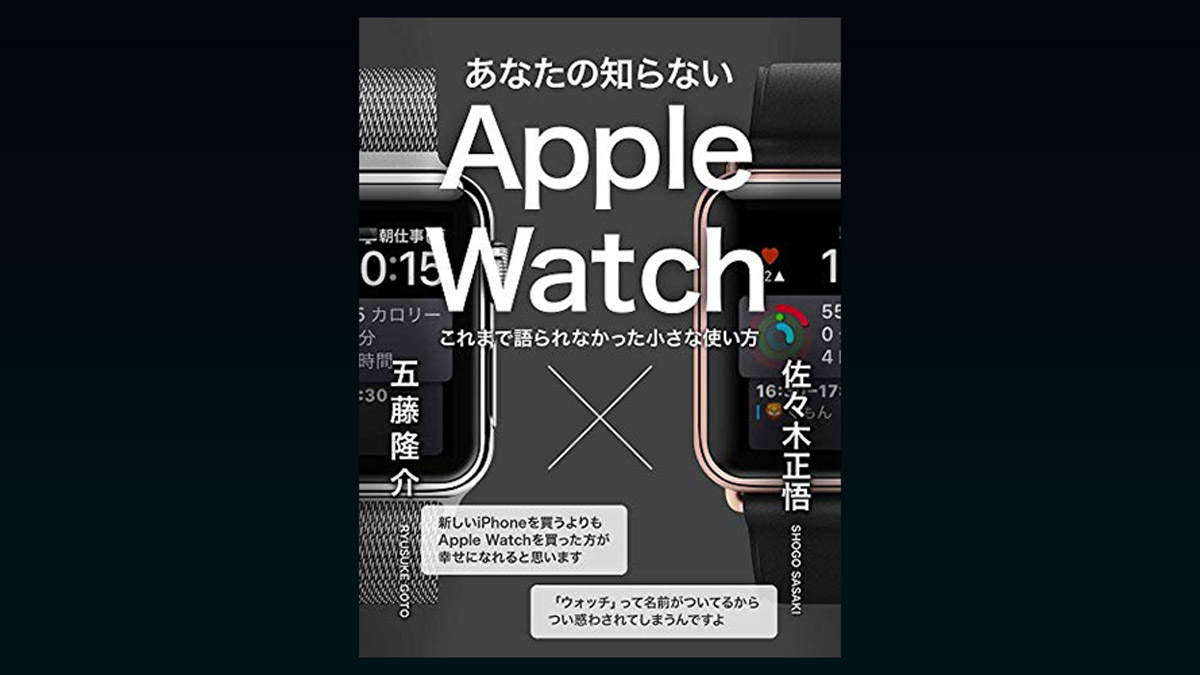この記事には広告を含む場合があります。
記事内で紹介する商品を購入することで、当サイトに売り上げの一部が還元されることがあります。
キャッシュレス決済の主要「ペイ」の1つとして存在感を増している「メルペイ」。
そんな「メルペイ」の売上金残高や残っているポイントをAppleWatchのSuicaにチャージする方法を紹介します。
実際にメルカリを使って売上金やポイントがたまっている人はもちろんですが、友達招待などでもらえるポイントもSuicaにチャージできるのも魅力!
「キャンペーンでポイントを入手したものの使い道がない!」と思っていた方には、嬉しい連携なので、やり方をチェックしておきましょう!
余ったメルペイ残高やポイントをAppleWatchのSuicaにチャージする手順
メルペイカードをApplePayに追加
まずは、メルカリのiPhoneアプリを使って「メルペイカード」をApplePayに追加しましょう。
メルカリのアカウントを持っていない人は、Facebook認証を使えばアカウント作成もすぐにできますし、メルペイカードをApplePayに追加するのも1分くらいでサクッとできます。
メルペイカードの追加先は「AppleWatch」に設定しておくのを忘れずに!
Apple Watch上のWalletアプリ経由でチャージする場合は100円単位でのチャージが可能です。なので、貯まったポイントを無駄なく使うには、Watchでチャージがオススメです。 Watc上でチャージするためには、メルペイカードをAppleWatchに追加しておく必要があるので、事前に設定しておきましょう。
メルペイカードはApplePayに追加した時点で「iD」として使えるので、Suicaにチャージしなくてもコンビニ決済などで利用できます。
ただ、メルカリをあまり使わない人は、iD決済で使ってしまってポイントを端数として残してしまうよりも、全額Suicaチャージしてしまう方が全ポイントを使い切れるという点ではオススメかなと思います。
詳しくは以下の記事を参考ください。
AppleWatchの「Wallet」アプリからチャージ
メルペイカードの追加ができたら、あとはAppleWatchの「Wallet」アプリからSuicaにチャージするだけです。
ポイントと売上金の残高分がチャージできる上限額です。
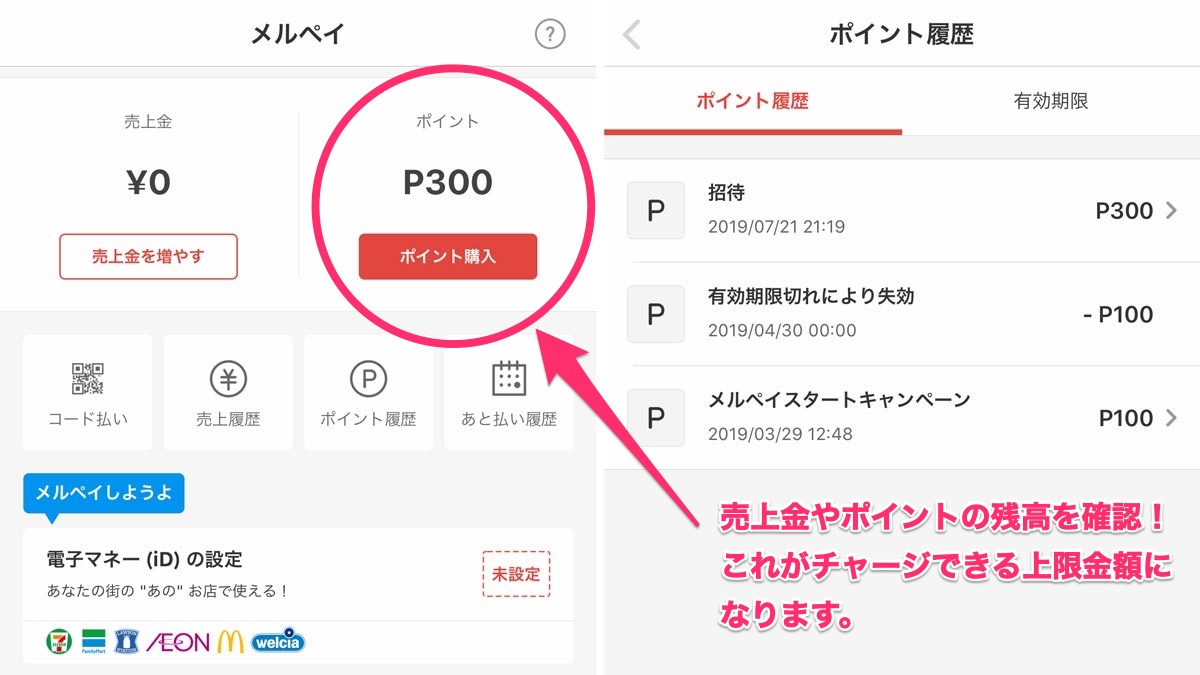
登録済みのカードが並んでいるので、「Suica」を選択。
Suicaの画面で下方向にスクロールしたら「チャージ」ボタンをタップ。
デジタルクラウンでチャージ額を決めたら、「チャージ」ボタンをタップしましょう
(今回はメルペイポイント300ポイントをチャージするので「¥300」でチャージ。)
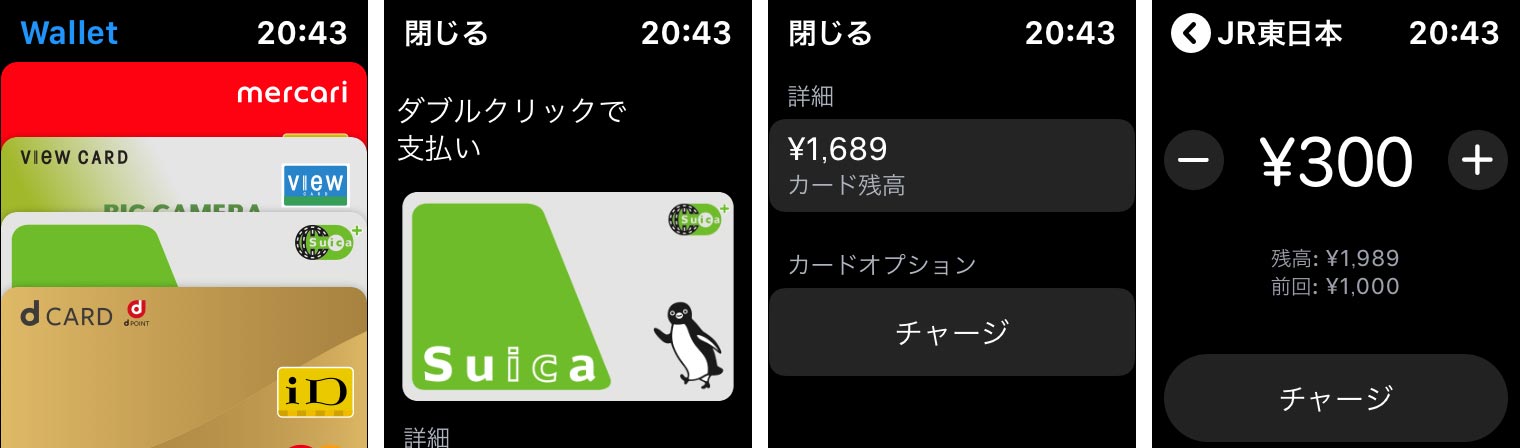
チャージを押すと、「ダブルクリックで支払い」の状態になります。ただし、この時点では支払い元が「メインカード」に設定されています。(画面下に見切れているカードで支払われる状態。)
デジタルクランを回して、支払いカードを選択しましょう。
「メルペイカード」を選択したら、再度デジタルクラウンを逆方向に回して、「ダブルクリックで支払い」の画面に戻ります。
画面下に「メルペイカード」が見えている状態ならOKです。
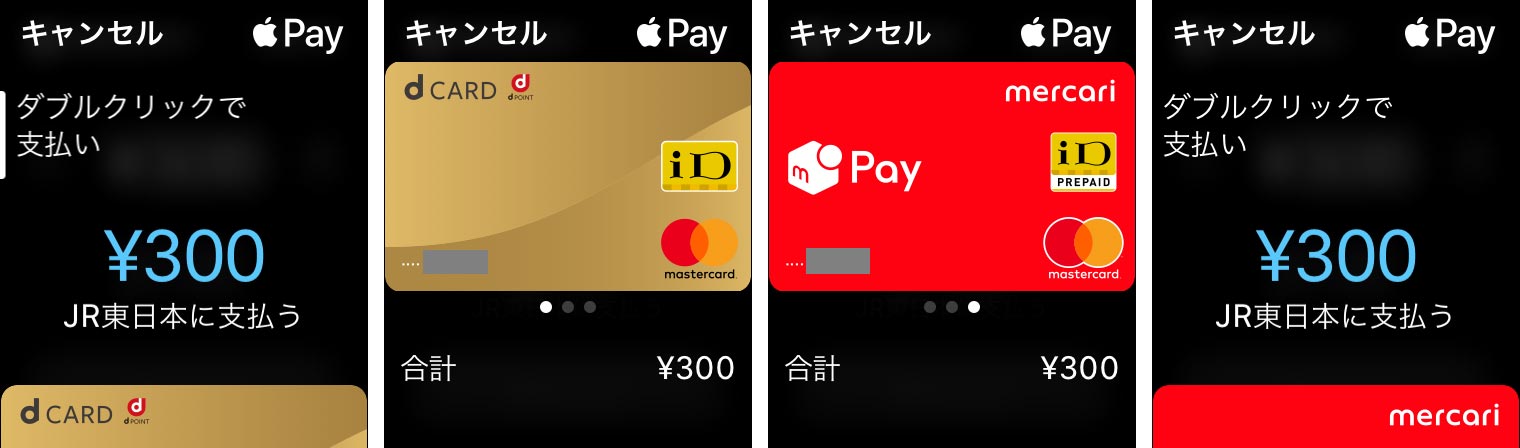
あとは「ダブルクリックで支払い」を行うだけ。
すぐに処理が始まり、しばらく待つと、Suicaの残高にチャージ分が追加されるのを確認できます。
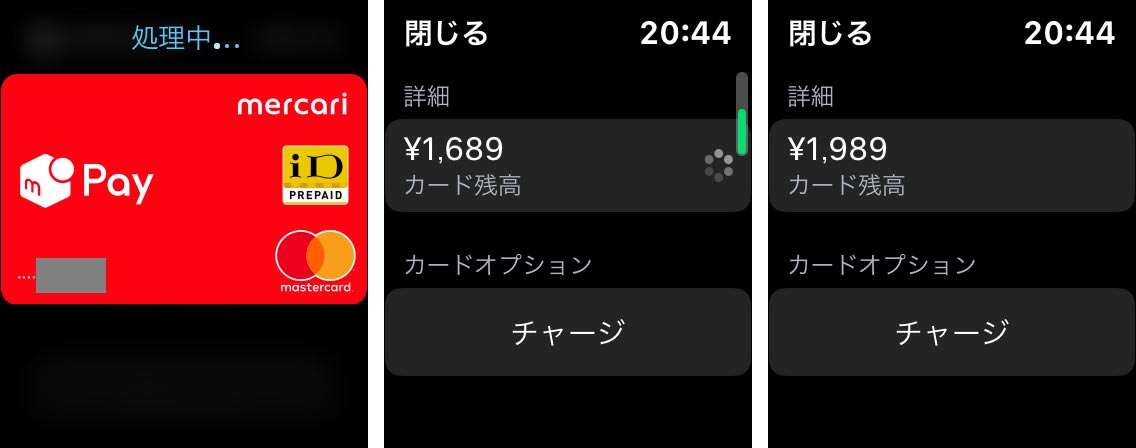
メルカリアプリで、ポイント履歴にもちゃんと反映されていることをかくにんできると思います。
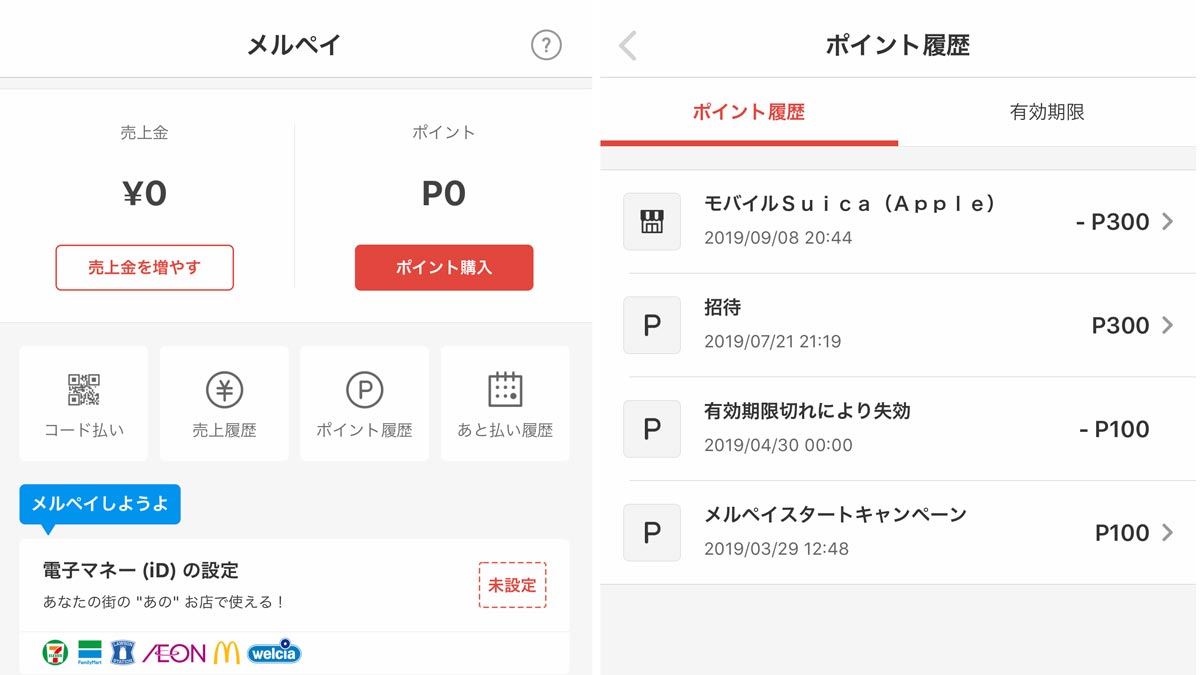
iPhoneの「Suica」アプリからもチャージ可。ただし500円単位でのチャージのみが可能
AppleWatchの画面での操作が嫌だ!という場合は、iPhoneの「Suica」アプリからもチャージ可能です。(その場合は、iPhoneのApplePayにメルペイカードを追加しておく必要があります。)
ただし、AppleWatchの「Wallet」が100円単位でのチャージができる一方、iPhoneのSuicaアプリでは500円単位でのチャージしかできません。
今回の私の例のように「300ポイント」のチャージはAppleWatchからしかできないのでご注意ください。
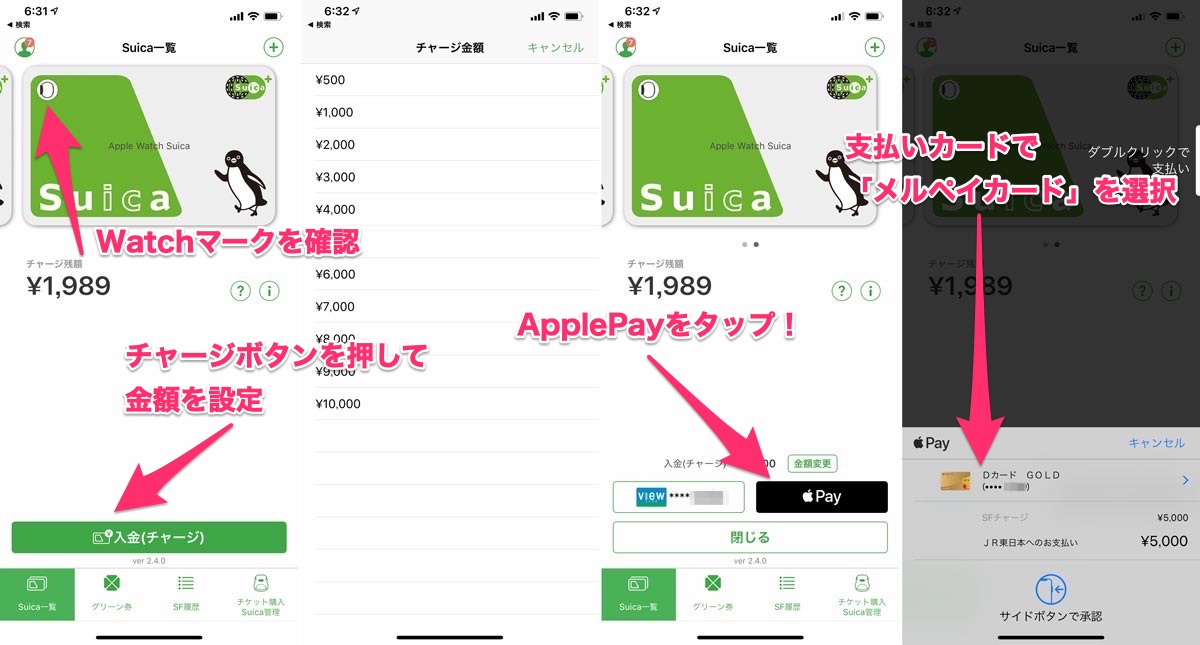
というわけで、「余ったメルペイ残高やポイントをAppleWatchのSuicaにチャージする方法」でした。
メルカリとしてはもちろん、メルカリ上で使って欲しいからこそのポイントキャンペーンを実施しているわけなので、メルカリと関係ないSuicaチャージに使ってしまうのは「裏技」ではありますが、使わずにポイント失効してしまうのはあまりにもったいないので、ポイントの使い道に困ったら「Suicaチャージ」して無駄なく利用しちゃいましょう!